Tutorial MonitorCenter: Desktop App
Utiliza nuestra App de escritorio para configurar tus cámaras de seguridad en la Nube.
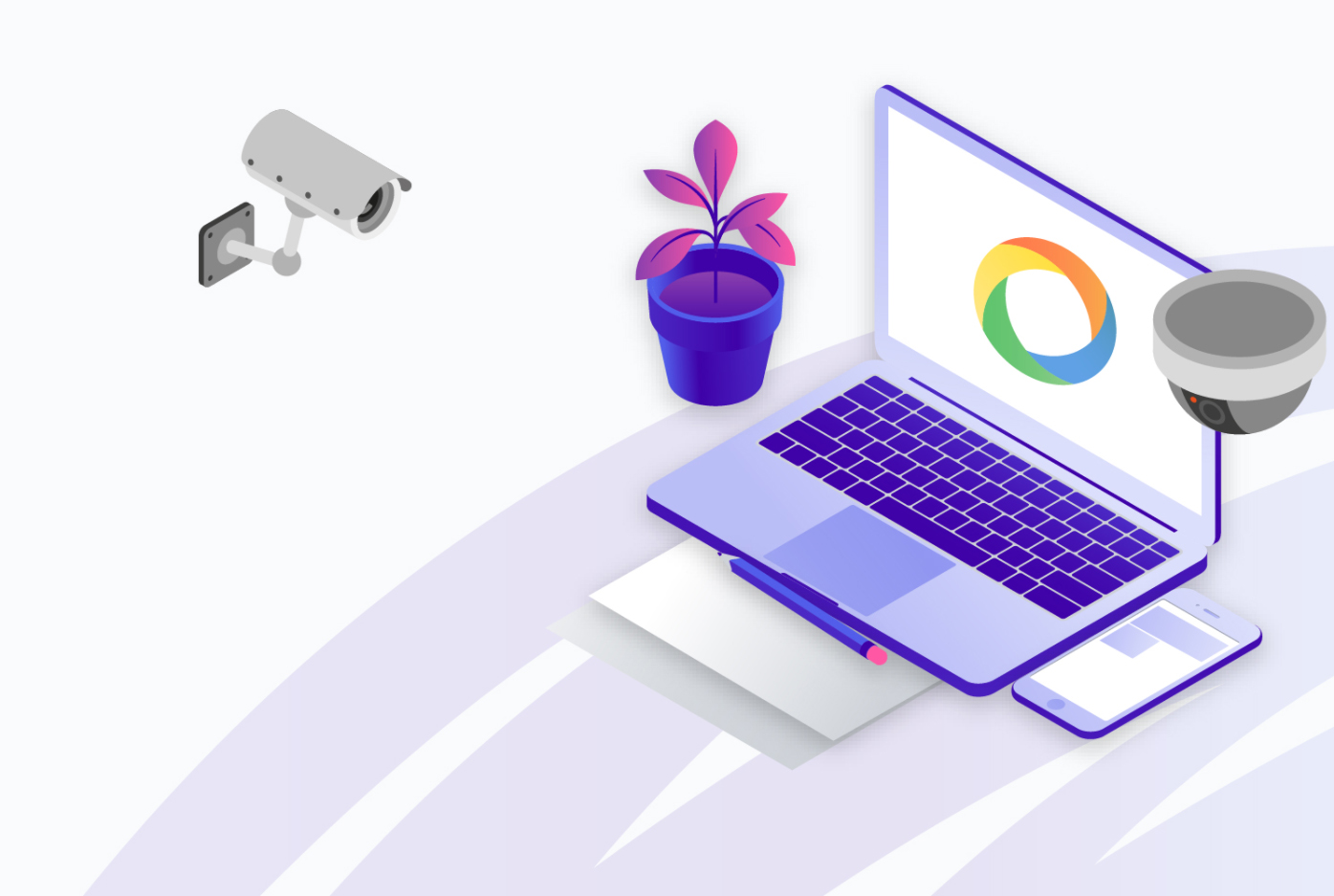
En el siguiente tutorial veremos como utilizar la app de escritorio MonitorCenter para encontrar la URL de sus cámaras y agregarlas a la plataforma.
Una vez agregada las cámaras, dispondrá de un completo sistema de vigilancia, procesada en la nube.
¿Quieres configurar camara de seguridad wifi o por cable de red? Sigue los pasos a continuación.
Necesita crearse una cuenta en MonitorCenter para poder usar la app-desktop.
Puede hacerlo desde el siguiente enlace: MonitorCenter
Puede descargar la app desde el siguiente link: Descarga
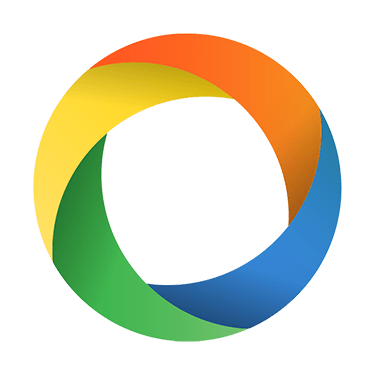
Paso 1
Ingresar en monitor-center.com y dirigirse al apartado de Descargas.
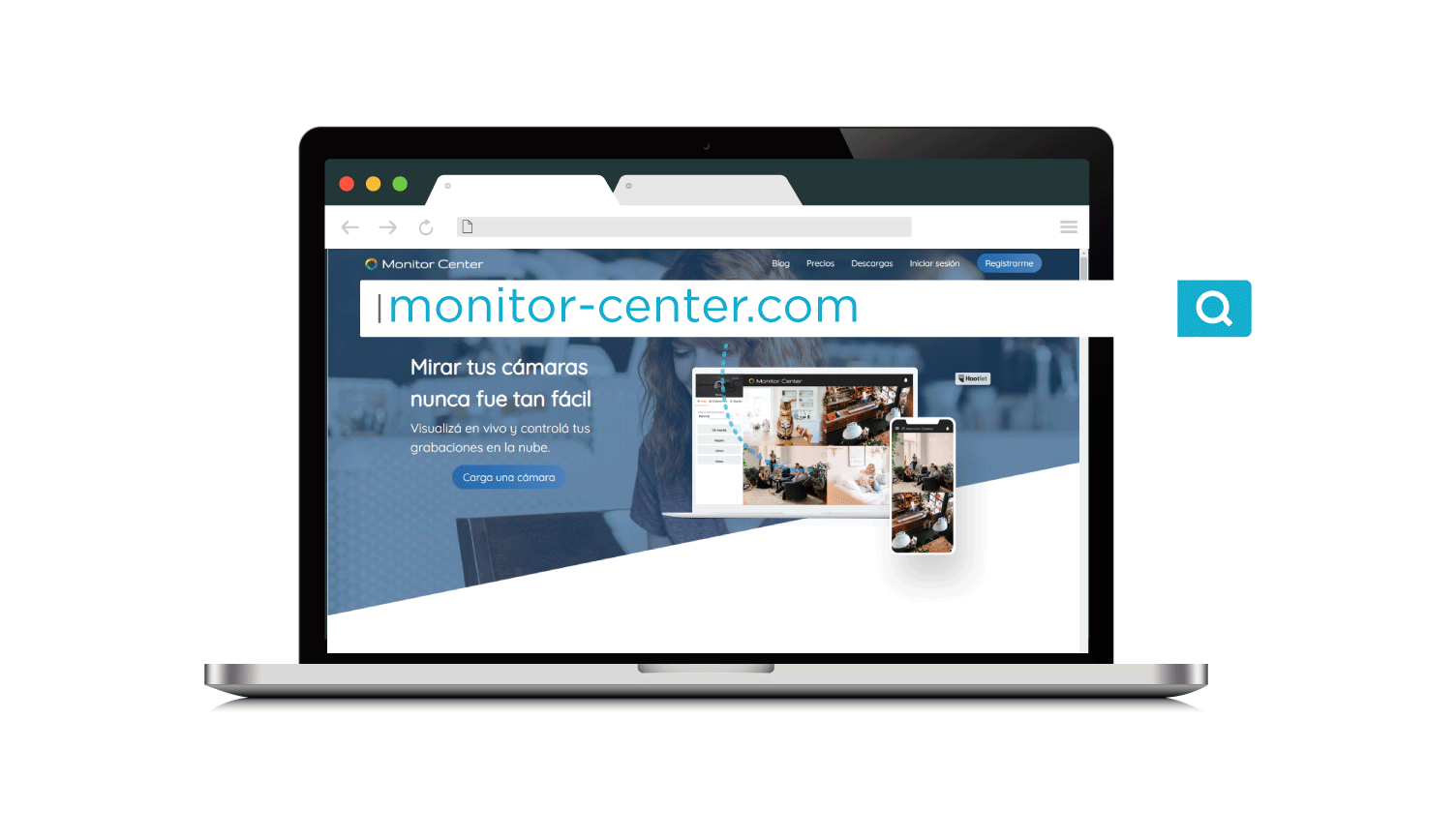
Paso 2
Elegir su sistema operativo correspondiente.
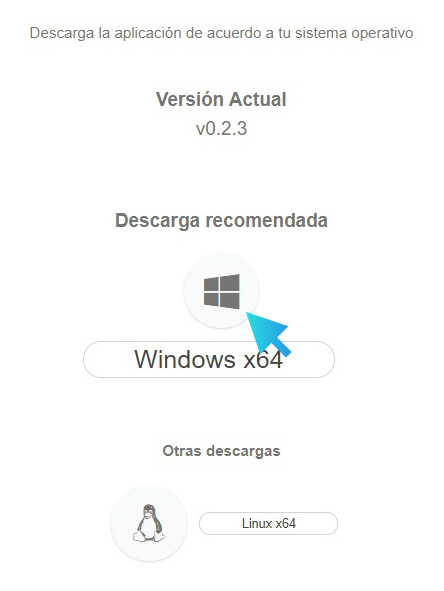
Paso 3
Ejecutar el programa que se descargó.
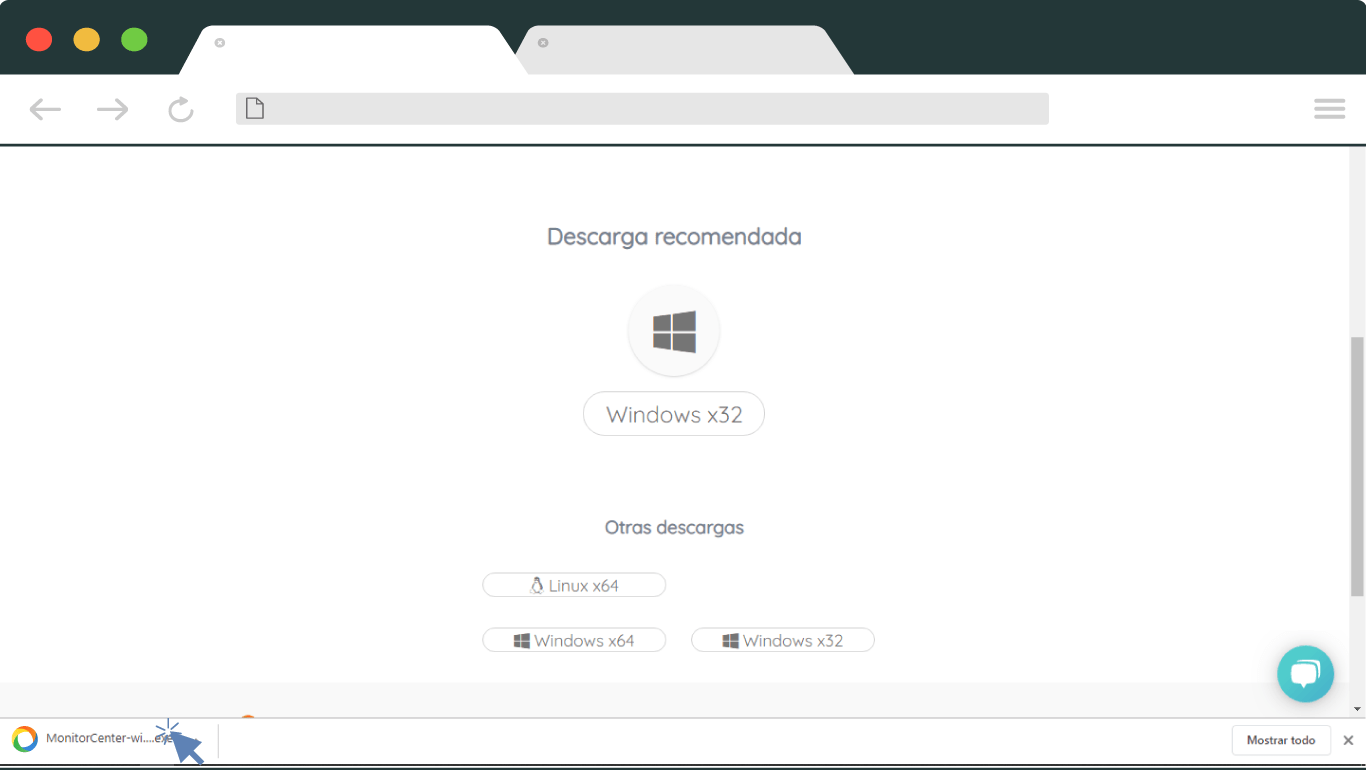
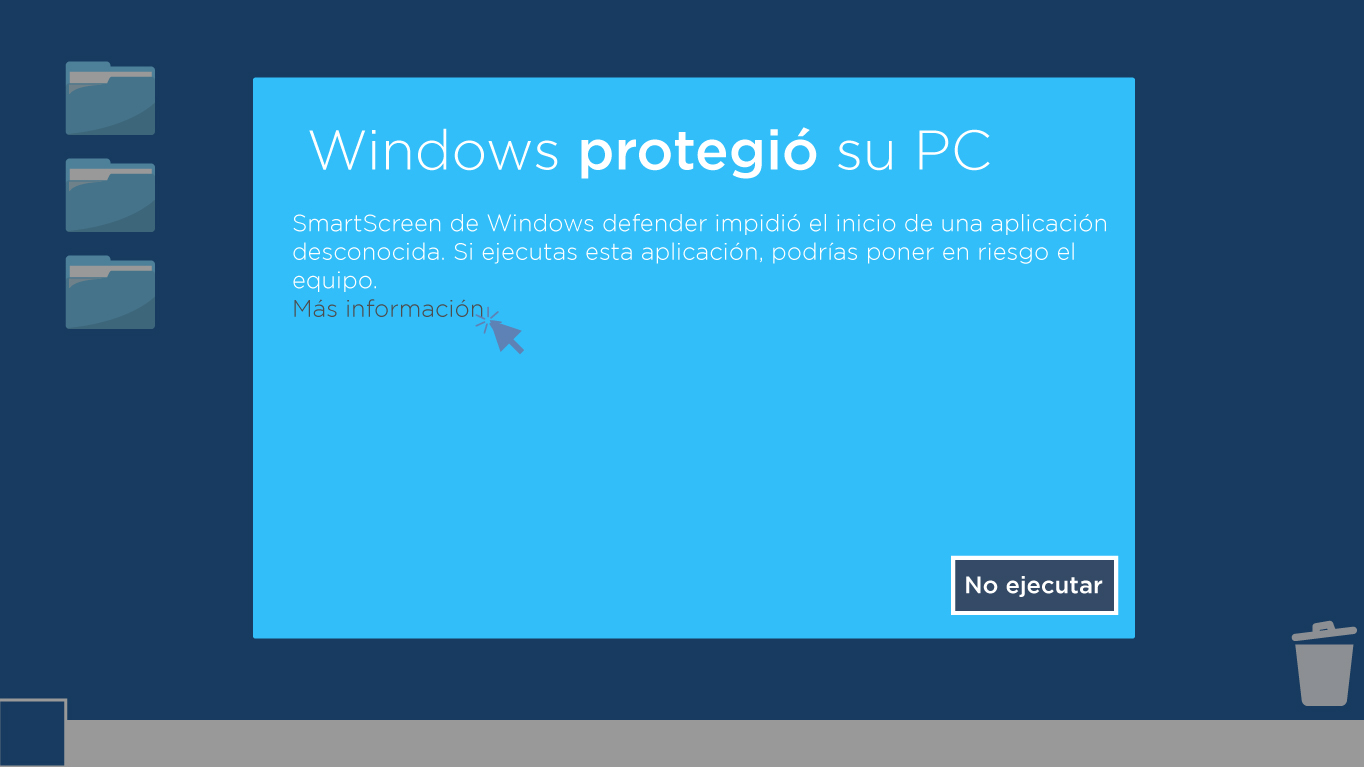
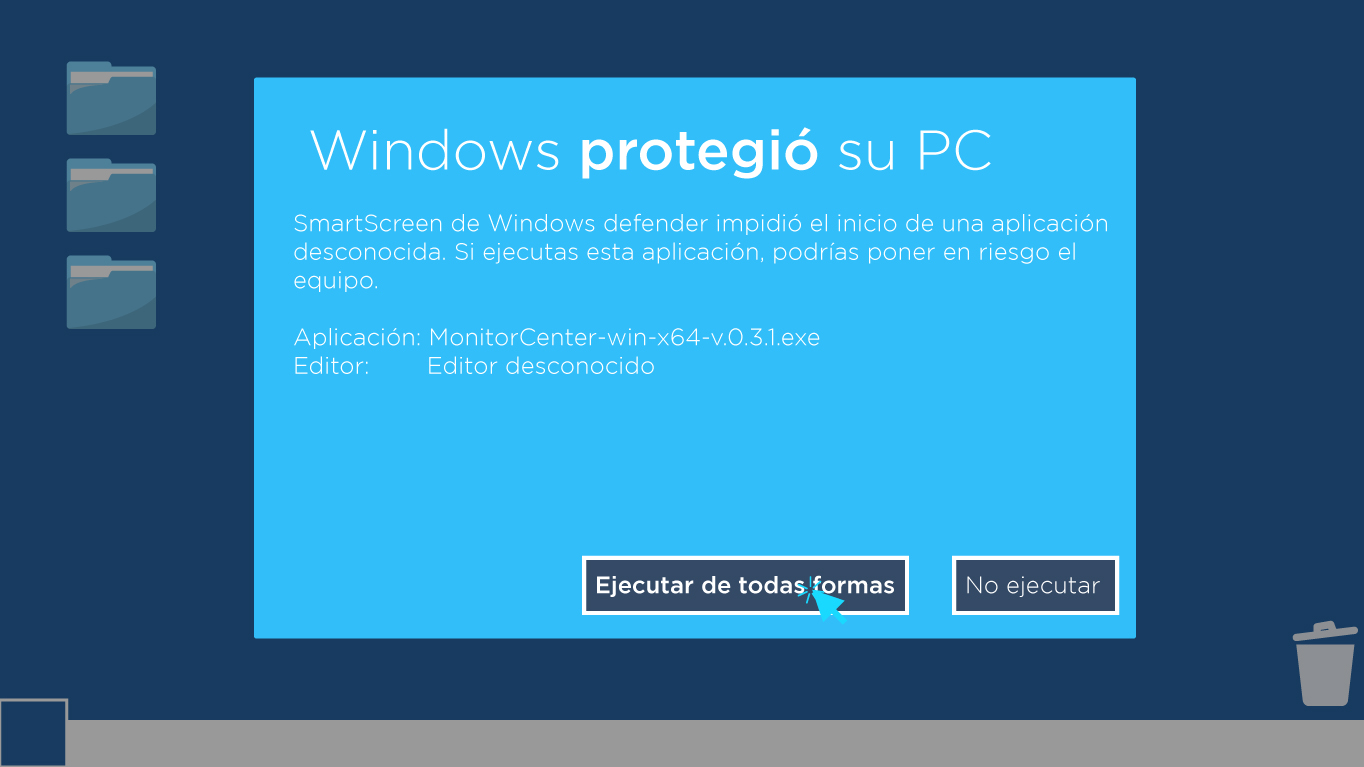
Paso 4
Crear un acceso directo en Escritorio.
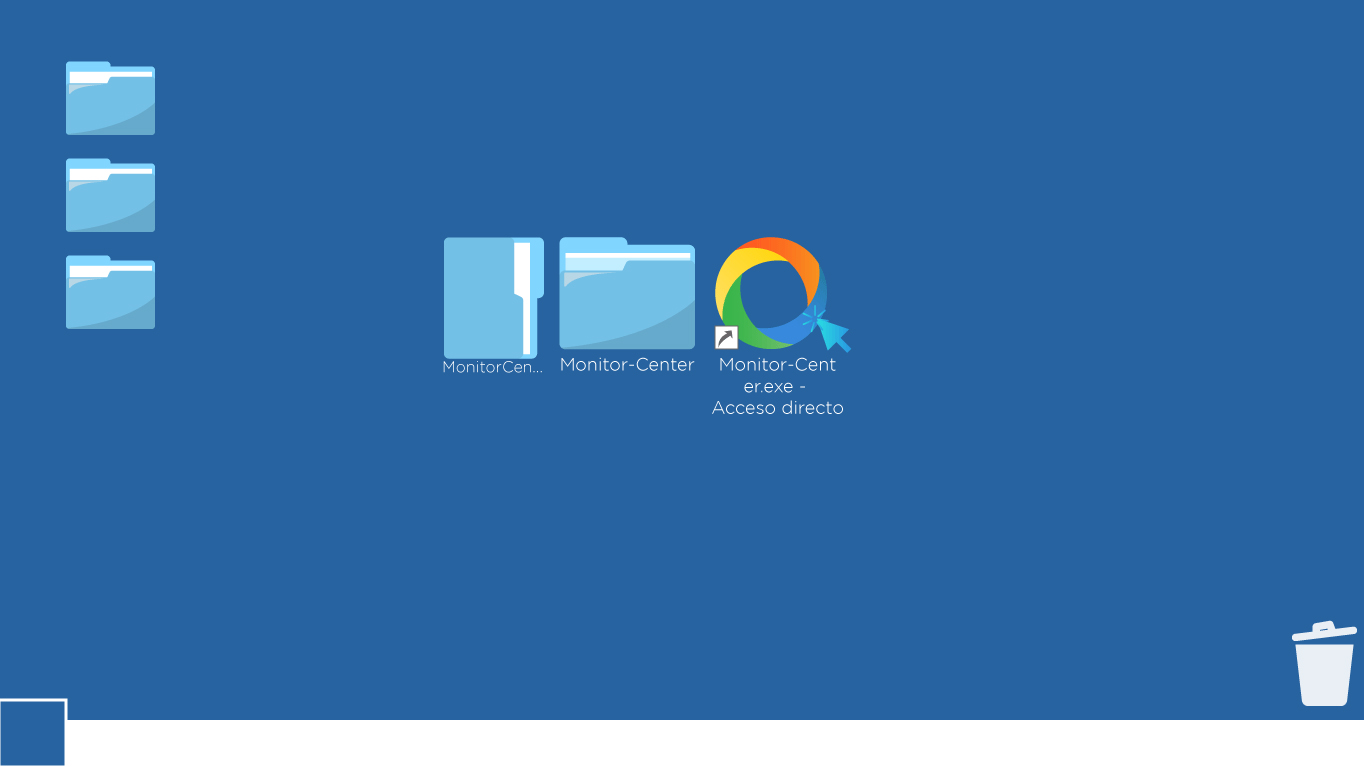
Paso 5
Abrir la App, seleccionar “Ajustes” y activar “Iniciar con el sistema“.
Es necesario que la App se encuentre corriendo para que sus cámaras funcionen en MonitorCenter.
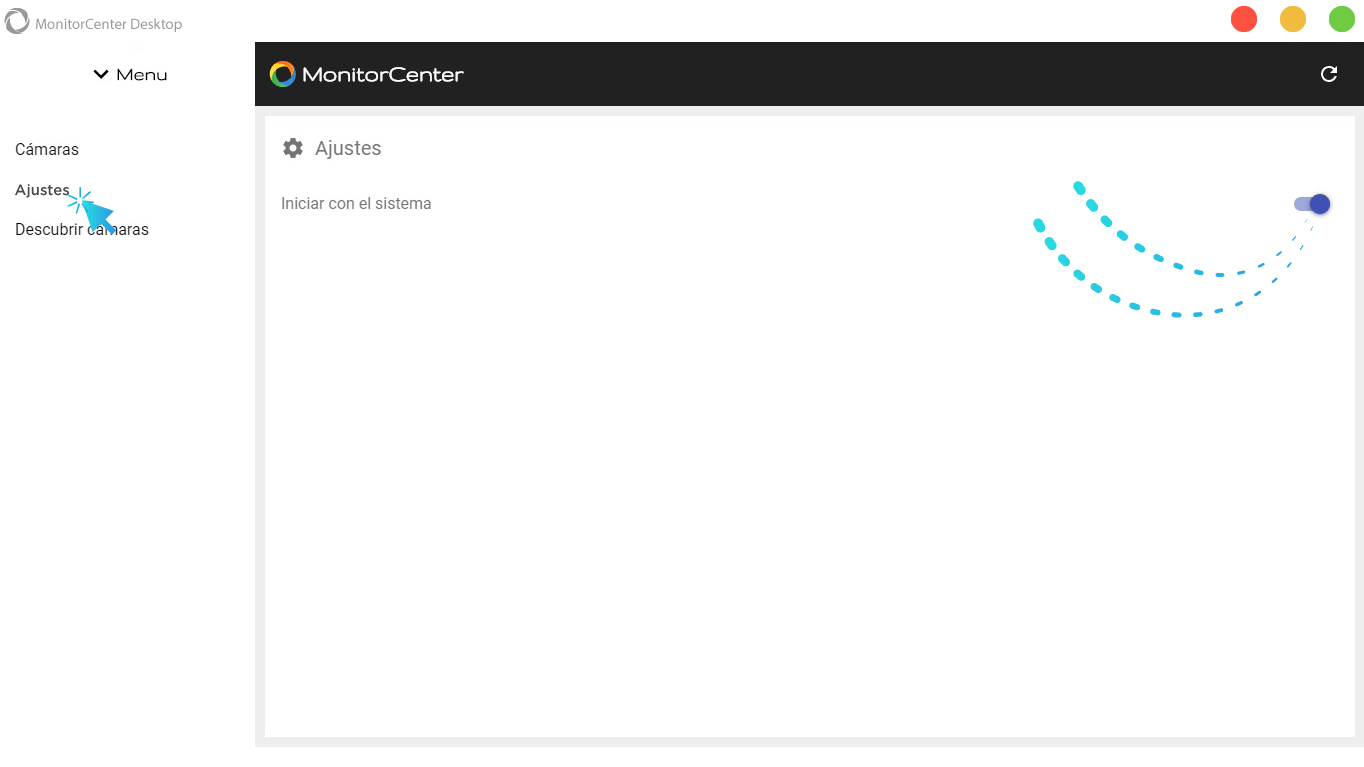
Paso 6
Seleccionar “Descubrir cámaras” y hacer click en “Explorar”.
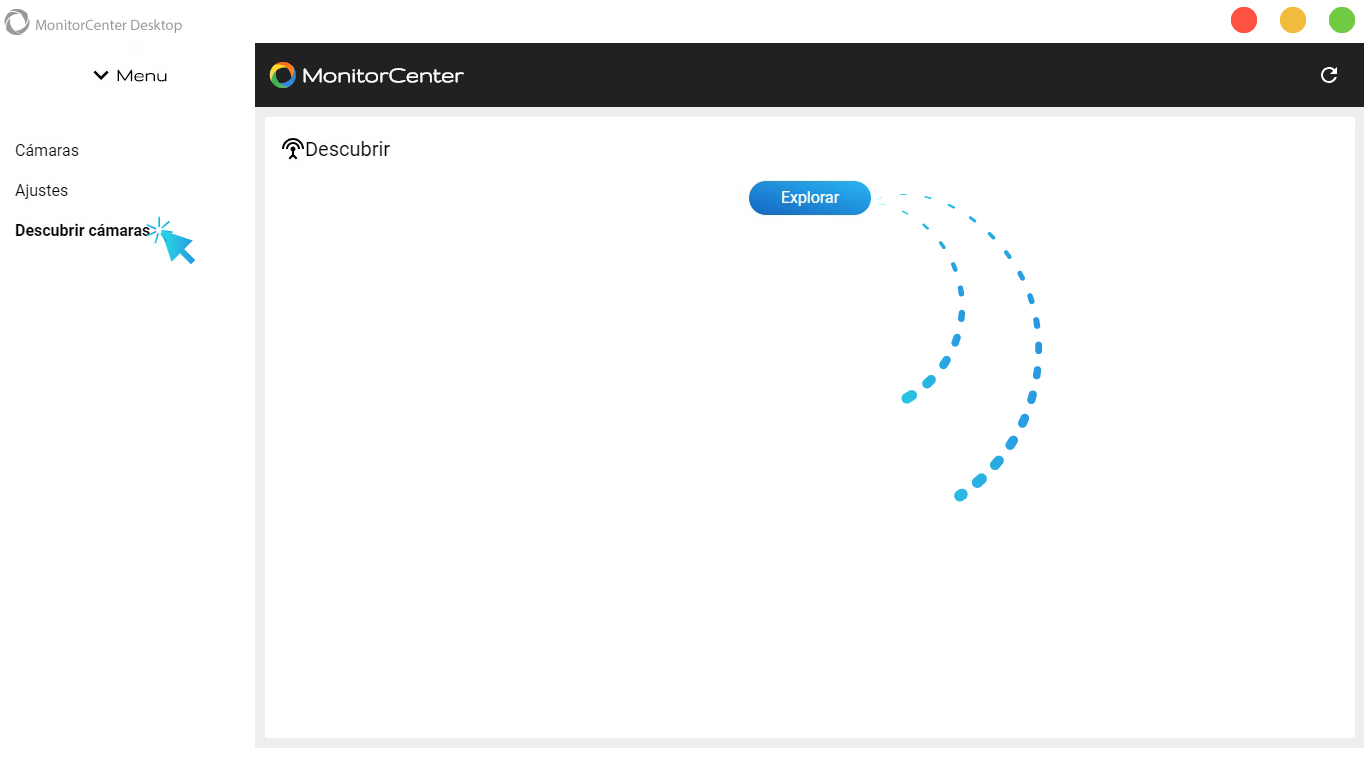
Paso 7
La App buscará las cámaras que se encuentren disponibles para ser agregadas.
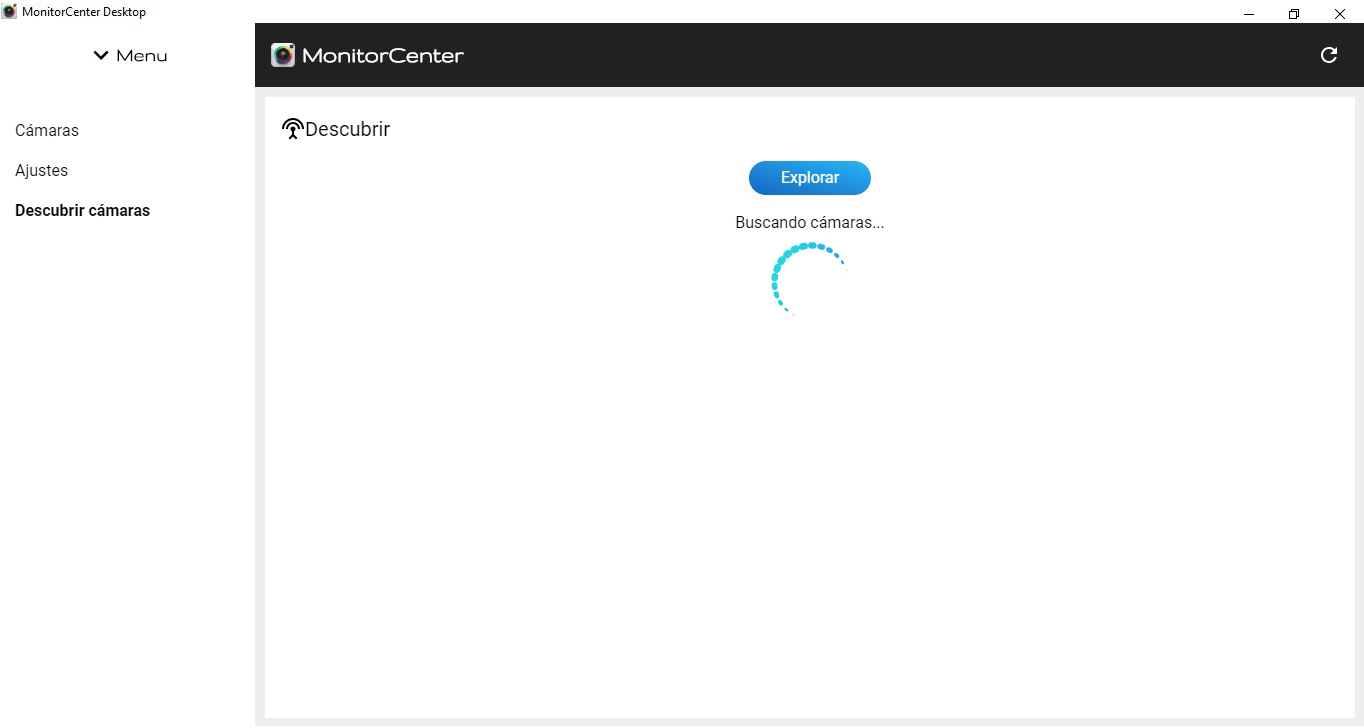
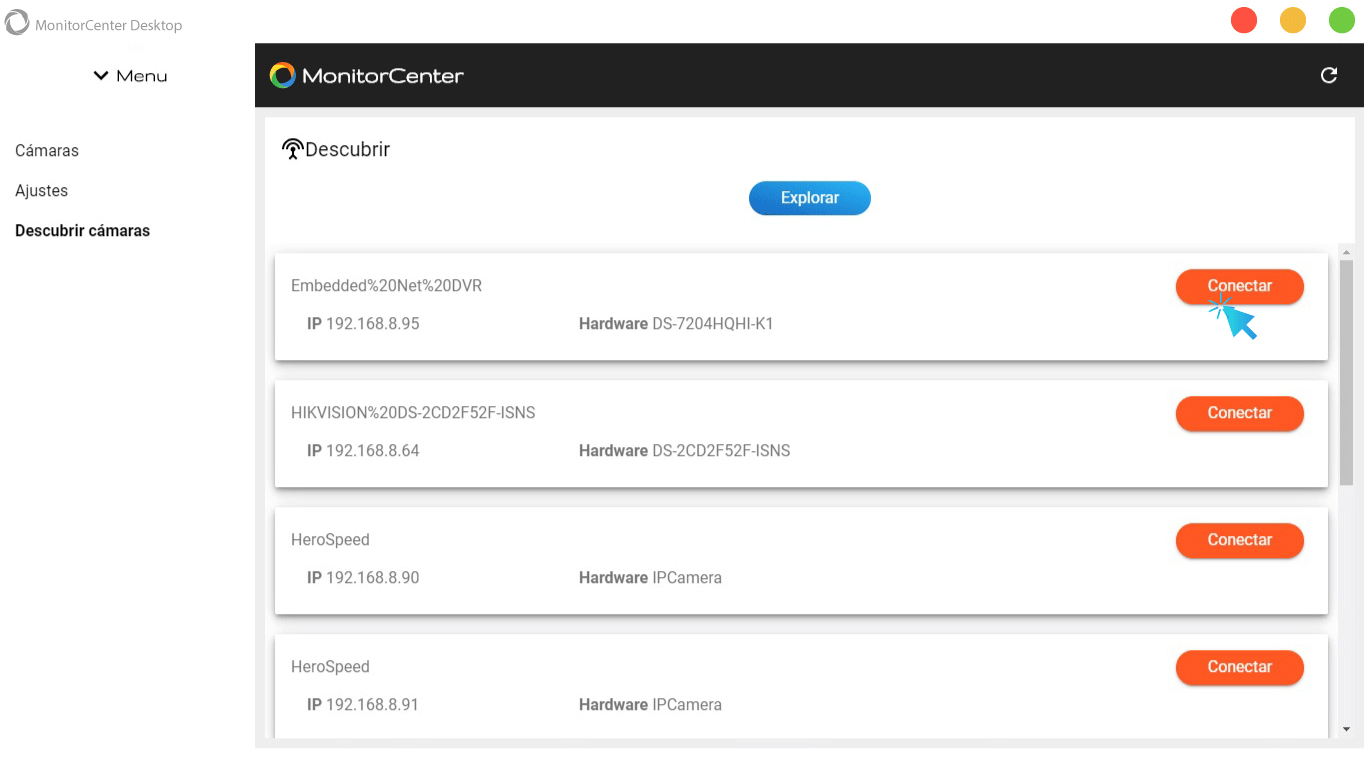
Paso 8
Una vez seleccionada la cámara deseada, hacer click en “Conectar” e ingresar los datos correspondientes (usuario y contraseña de la cámara).
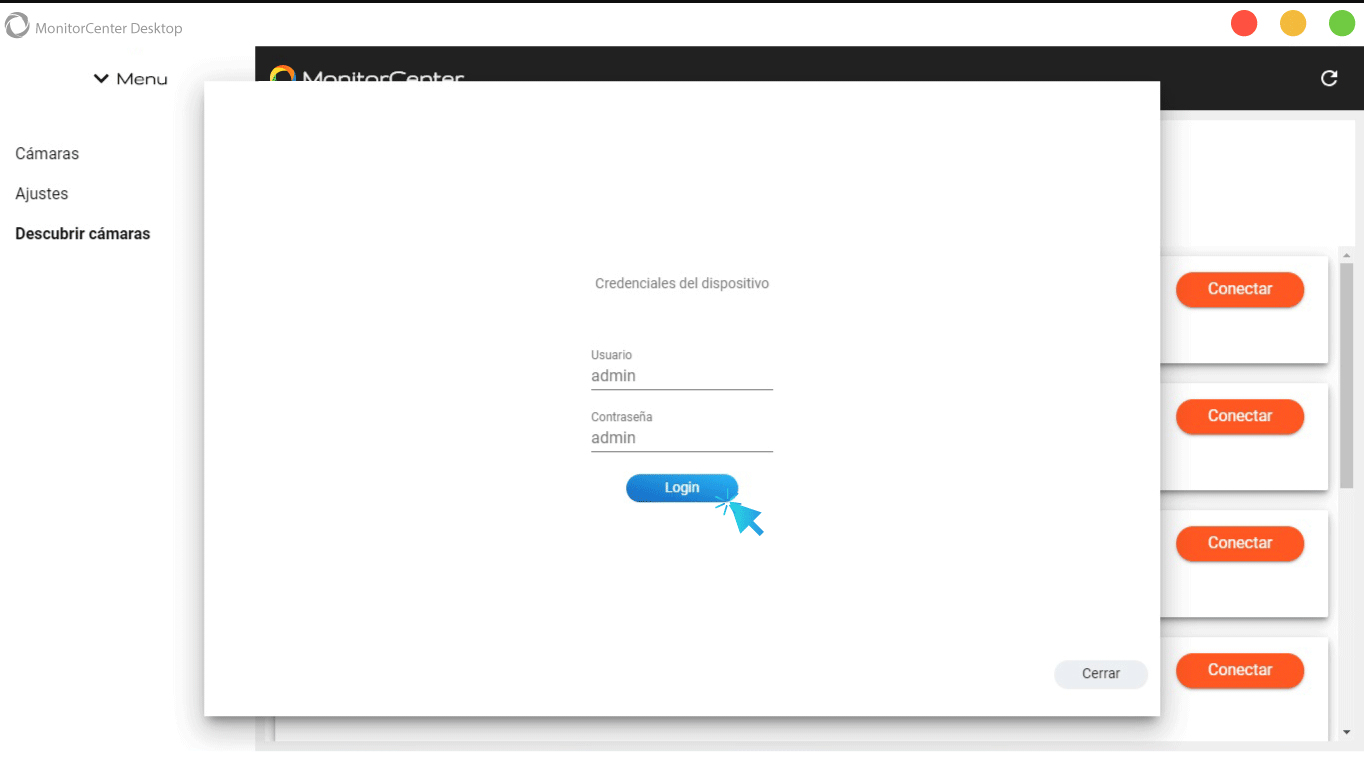
Paso 9
Elegir las fuentes disponibles acorde al bitrate de su conexión a internet.
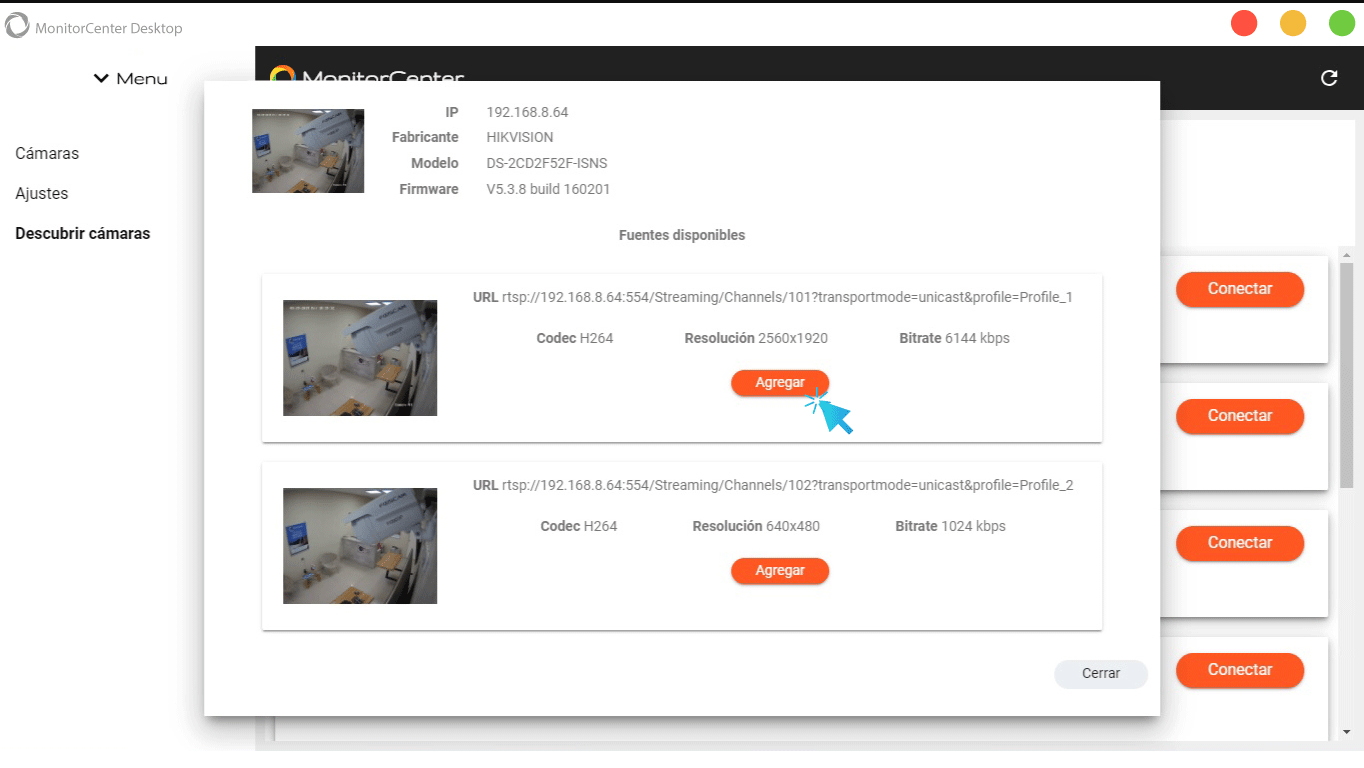
Paso 10
Colocar un nombre a su cámara y agregarla.
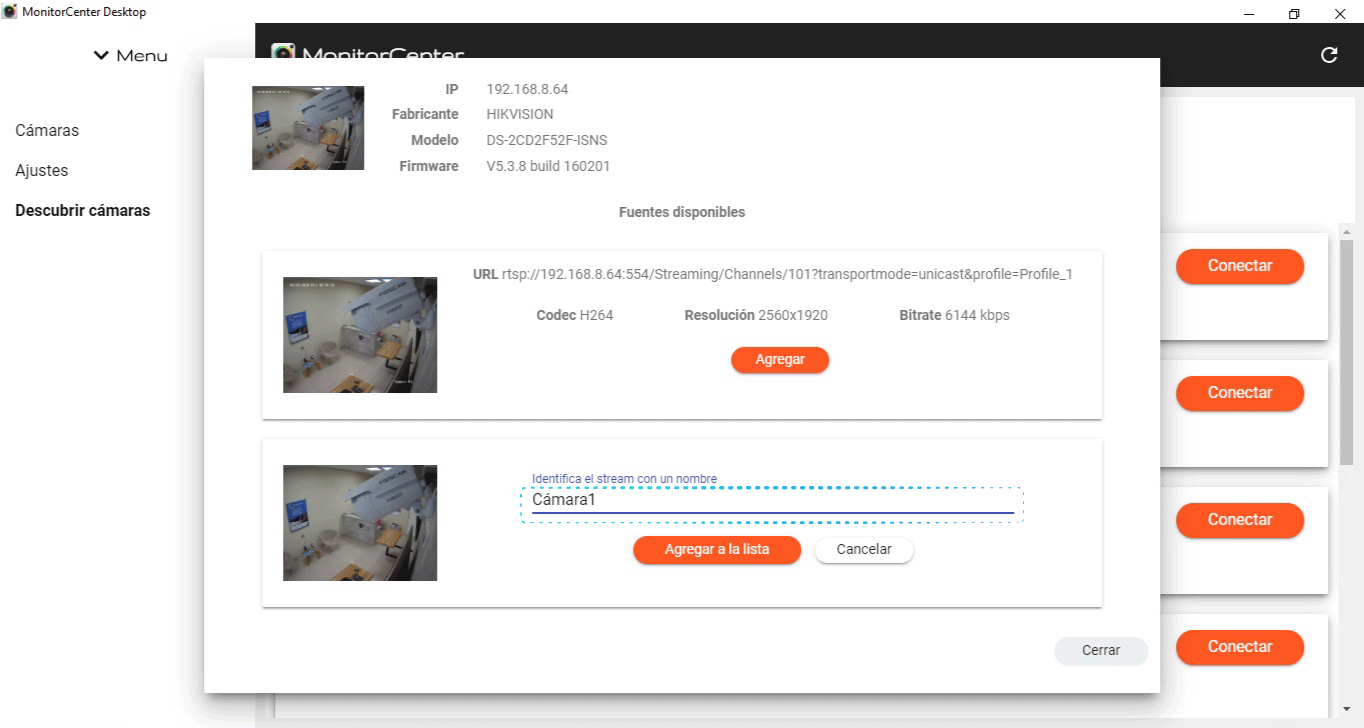
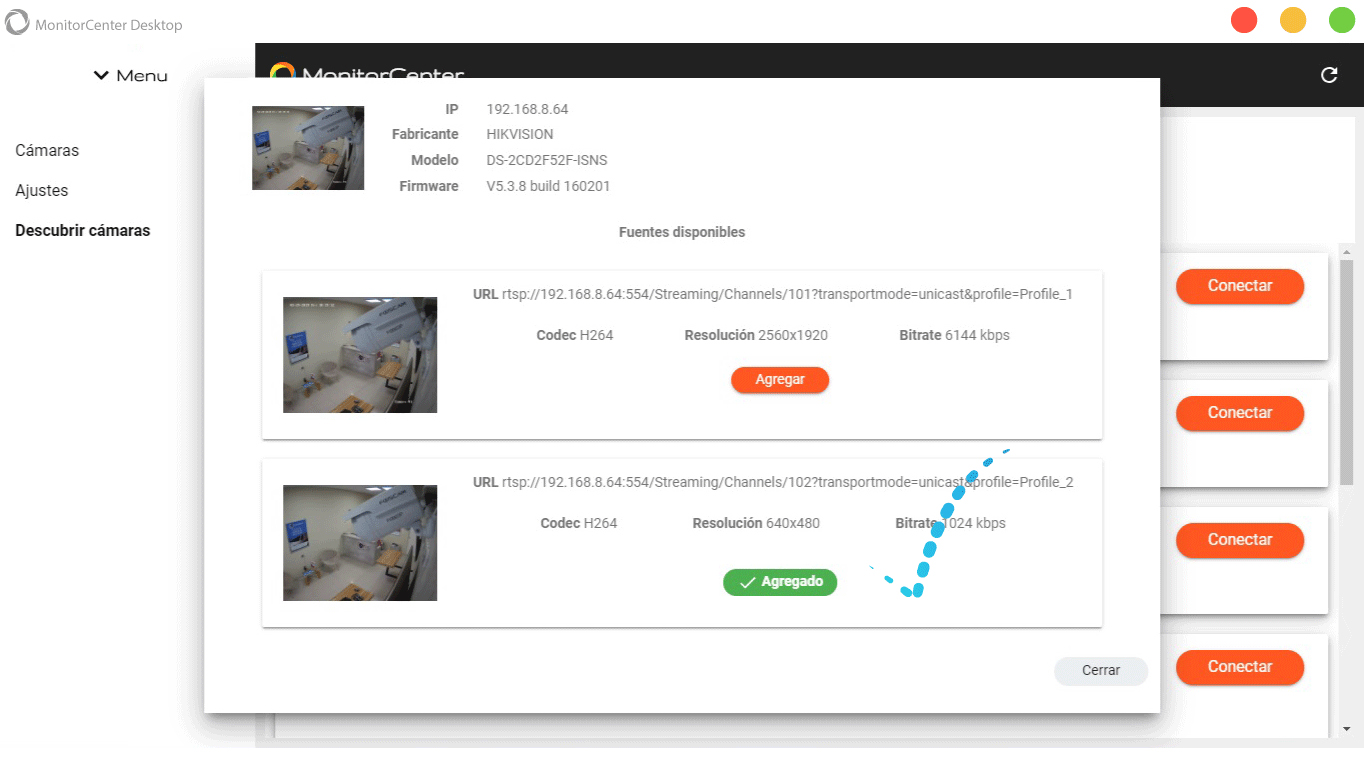
Paso 11
Ir al apartado de “Cámaras” en el menú de la izquierda, y hacer click en el botón “►” (play). La cámara comenzará a inicializarce y quedará lista para ser agregada.
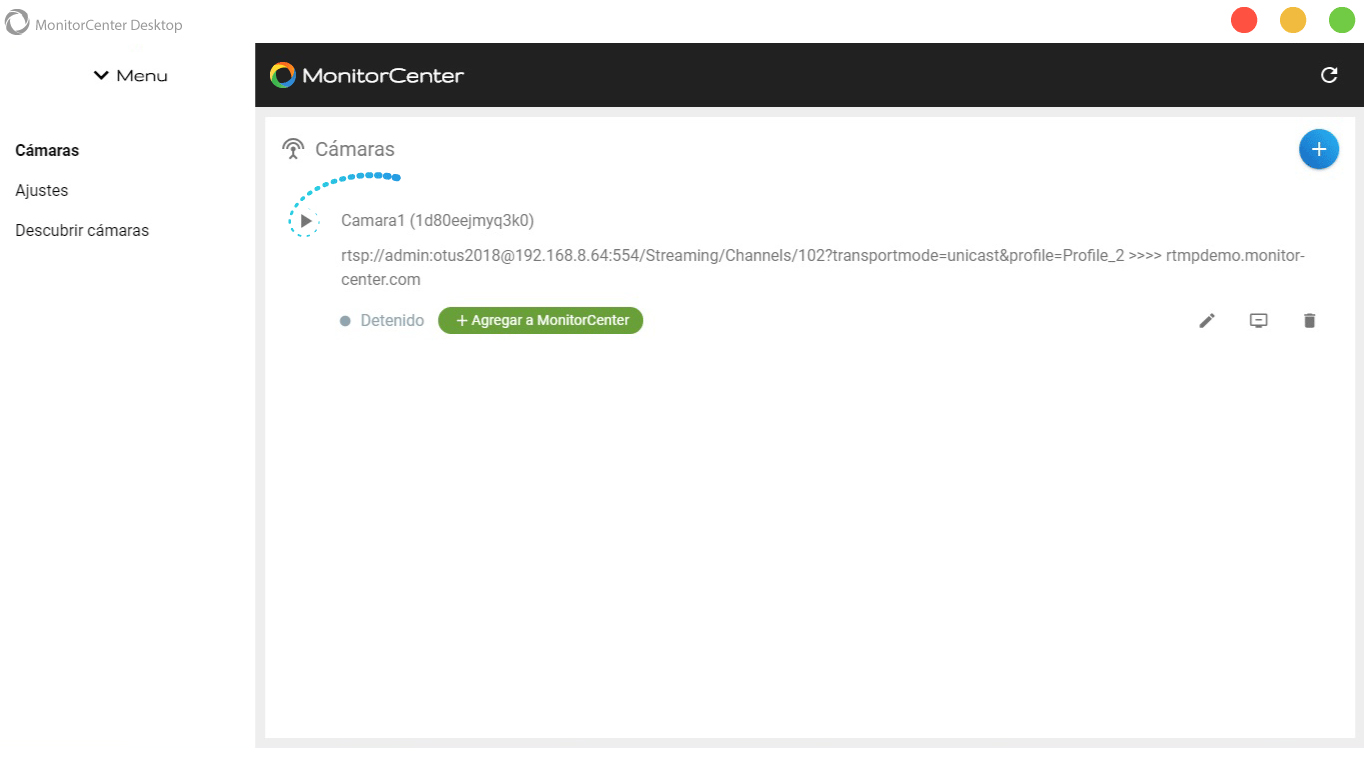
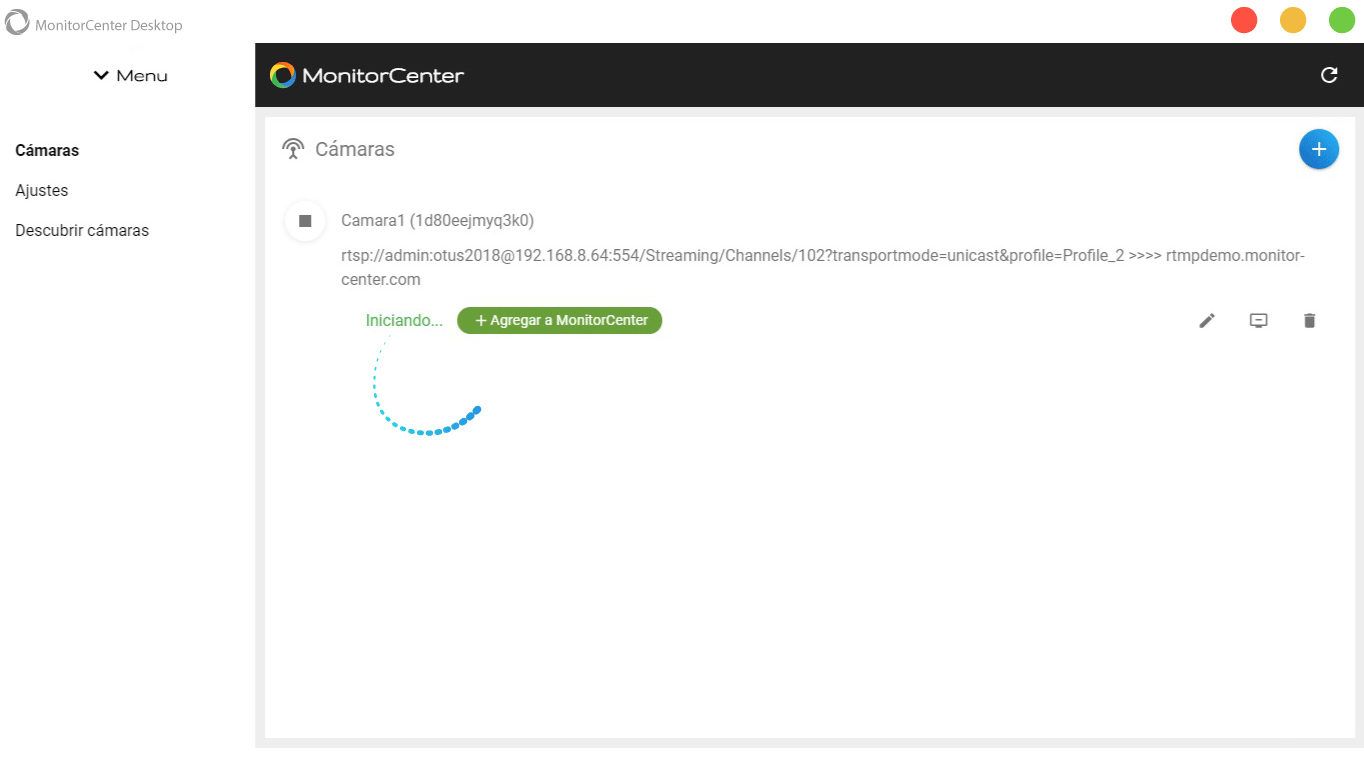
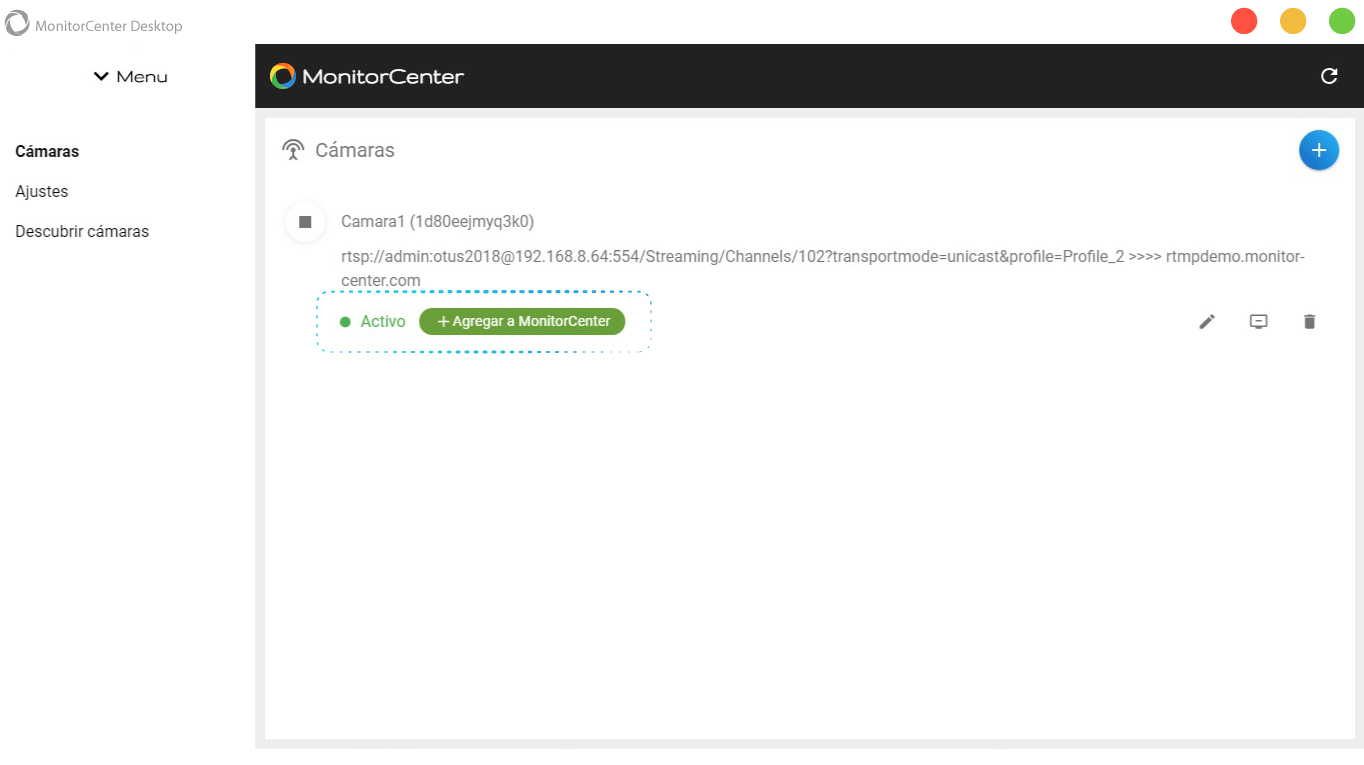
Paso 12
Al hacer click en “Agregar a MonitorCenter“, su navegador por defecto lo enviará al sitio web de la plataforma, donde simplemente bastará probar la cámara, y luego seleccionar el plan de suscripción deseado.
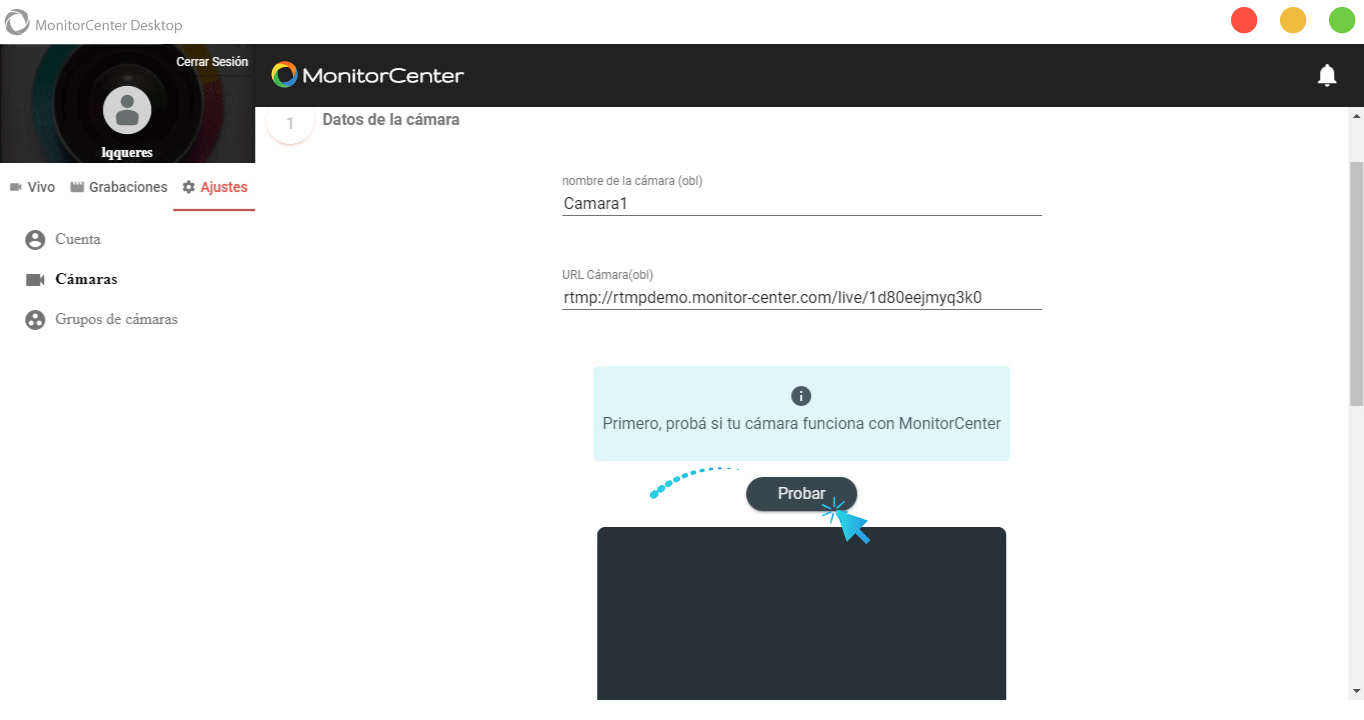
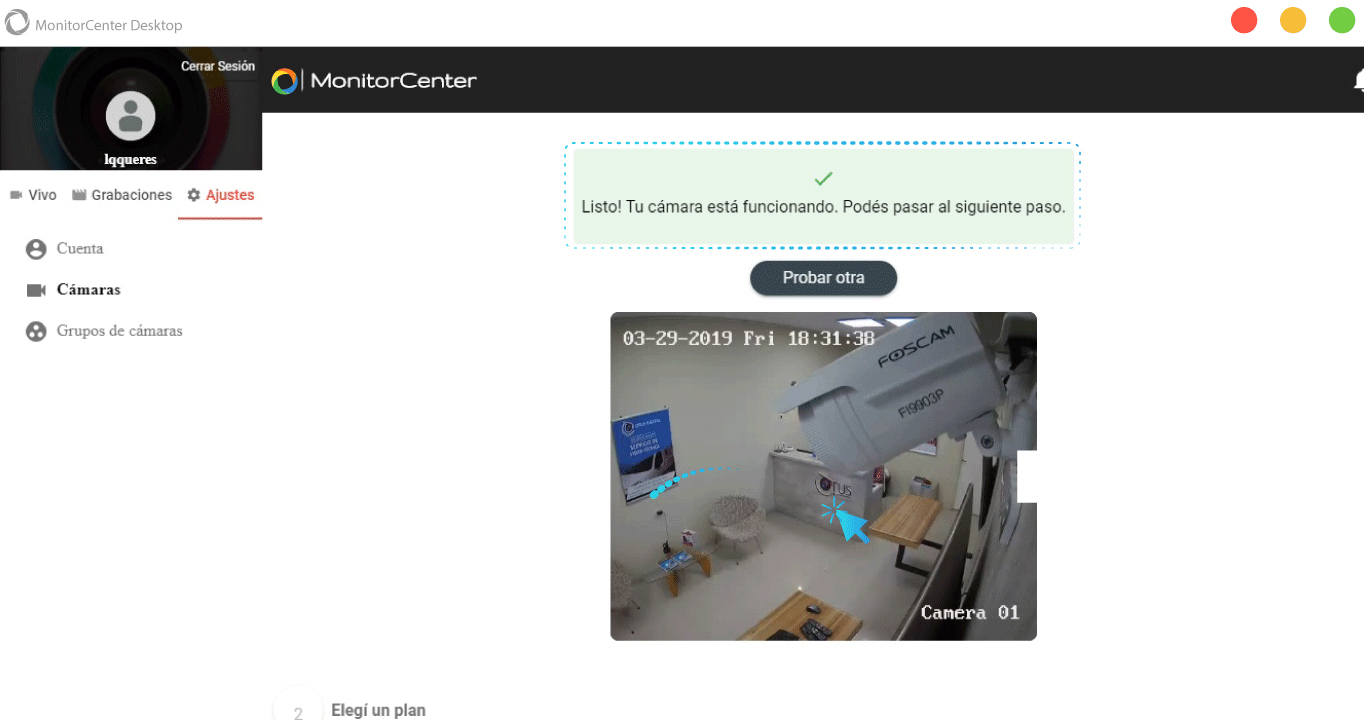
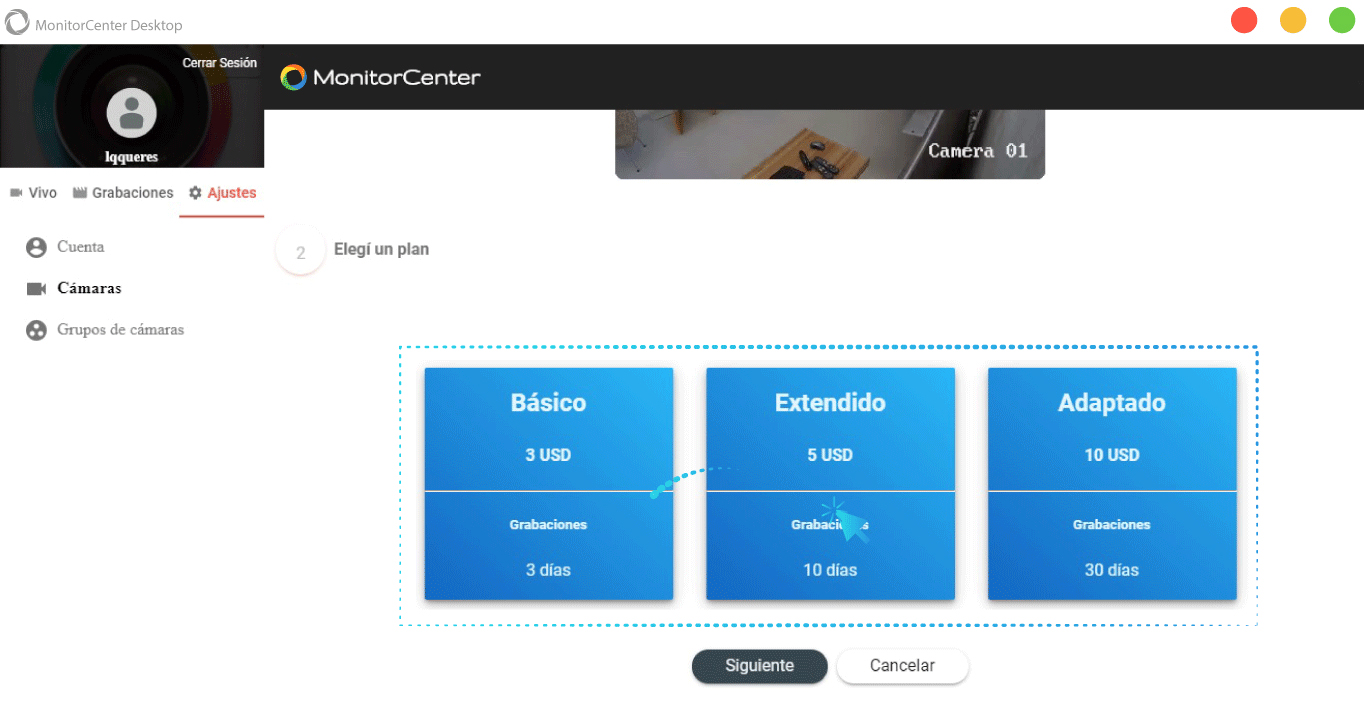
¡Ya puede comenzar a disfrutar los beneficios de MonitorCenter!
Si tenés algún problema para usar la aplicación, déjanos tu pregunta en los comentarios, o podes contactarnos por los siguientes medios:
- TeamViewer
¿Tienes alguna duda? Envíanos un correo a [email protected], o dejanos un comentario o visita nuestro canal en YouTube para conocer más.